Zoomミーティング中には、さまざまな機能について操作が可能です。ここでは、ミーティング中に参加者がビデオ設定を開く方法を見ていきます。
Zoomに必要な機器はこちら
ビデオ設定を開く
「ビデオの停止」や「ビデオの開始」の右横にある「 ^ 」マークをクリックすると、ビデオの詳細メニューが開きます。
ここで、「ビデオ設定」をクリックすると、Zoomの設定画面が開きます。
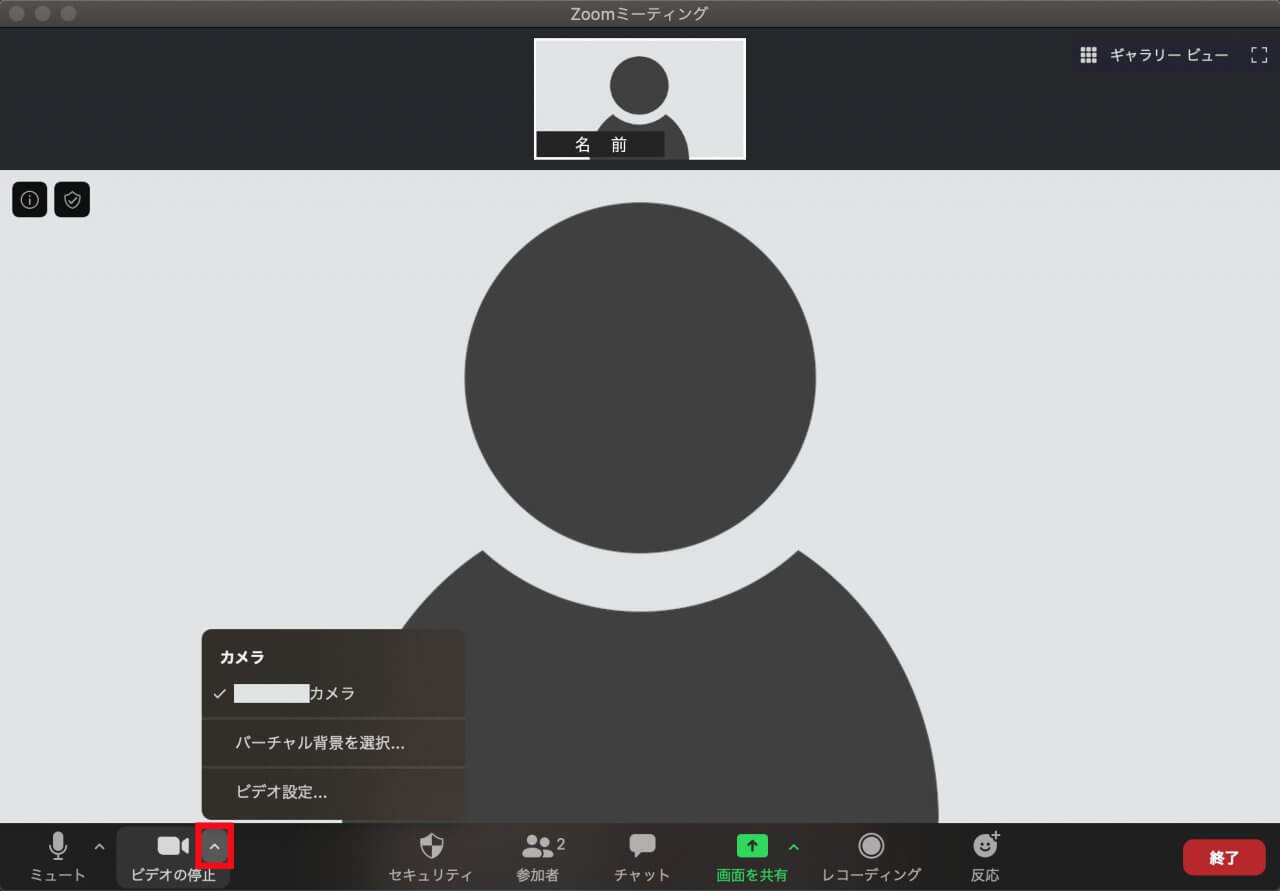
ビデオ設定では、カメラの切り替えやビデオの画質などの設定が可能です。
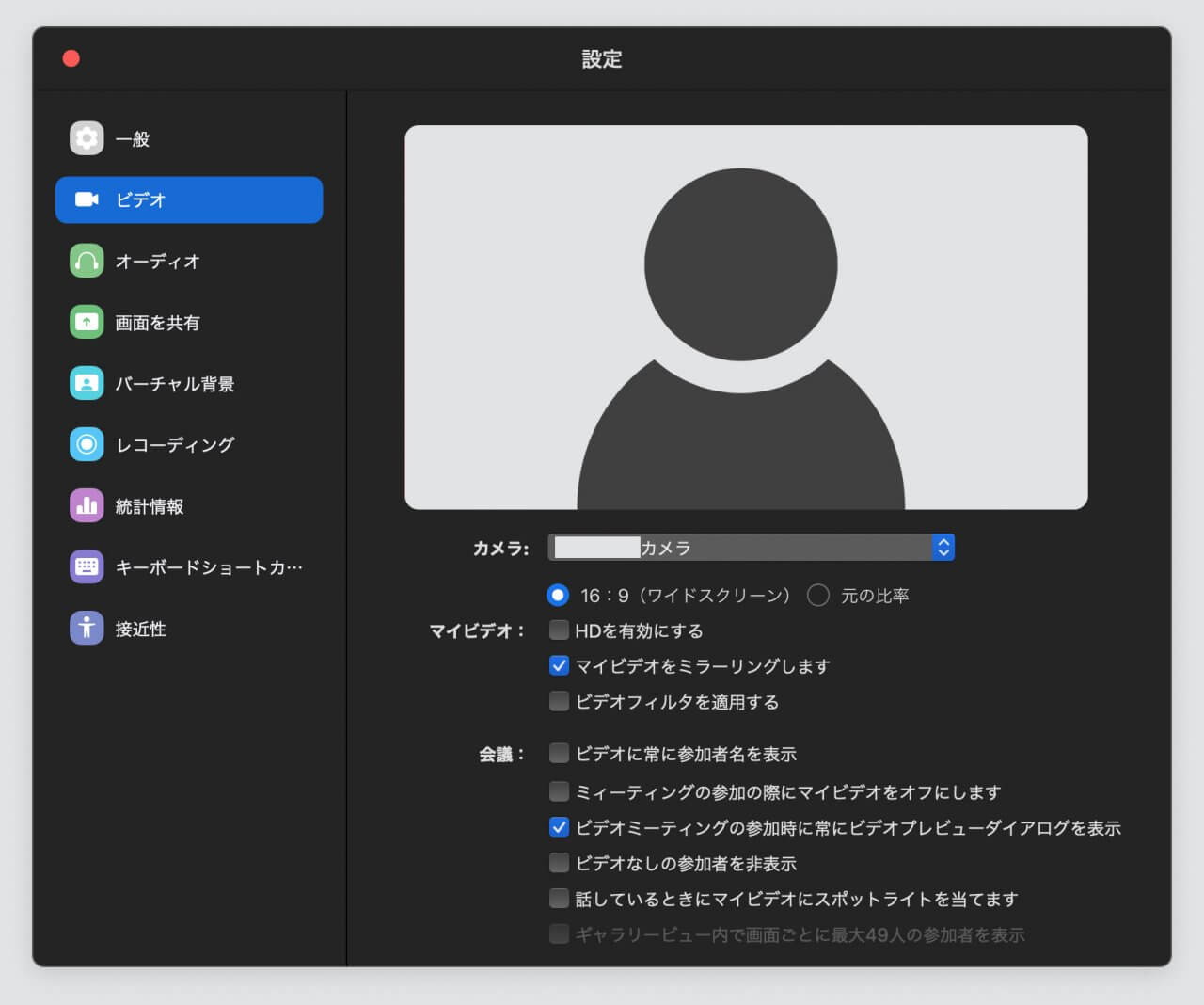
Zoomに必要な機器はこちら

Zoomミーティング中には、さまざまな機能について操作が可能です。ここでは、ミーティング中に参加者がビデオ設定を開く方法を見ていきます。
「ビデオの停止」や「ビデオの開始」の右横にある「 ^ 」マークをクリックすると、ビデオの詳細メニューが開きます。
ここで、「ビデオ設定」をクリックすると、Zoomの設定画面が開きます。
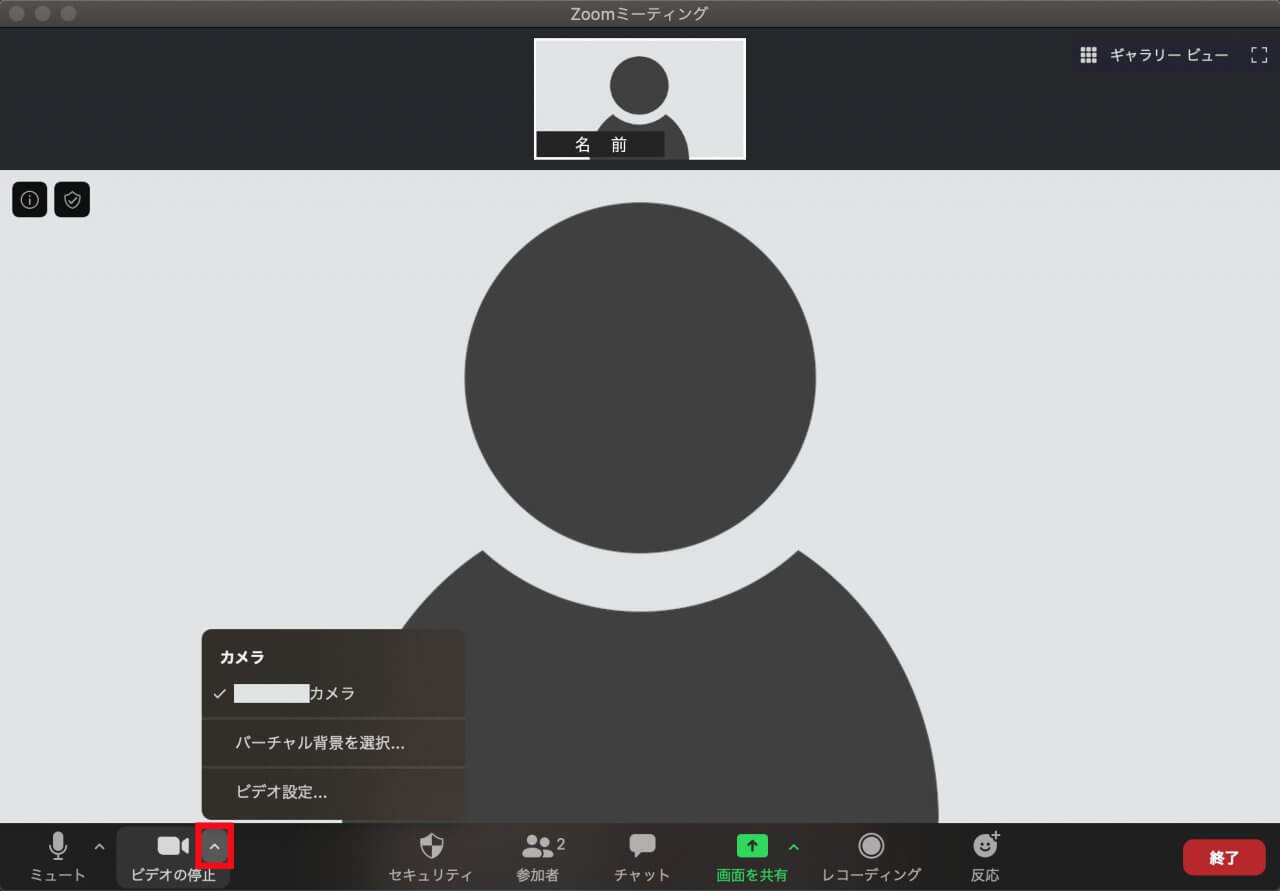
ビデオ設定では、カメラの切り替えやビデオの画質などの設定が可能です。
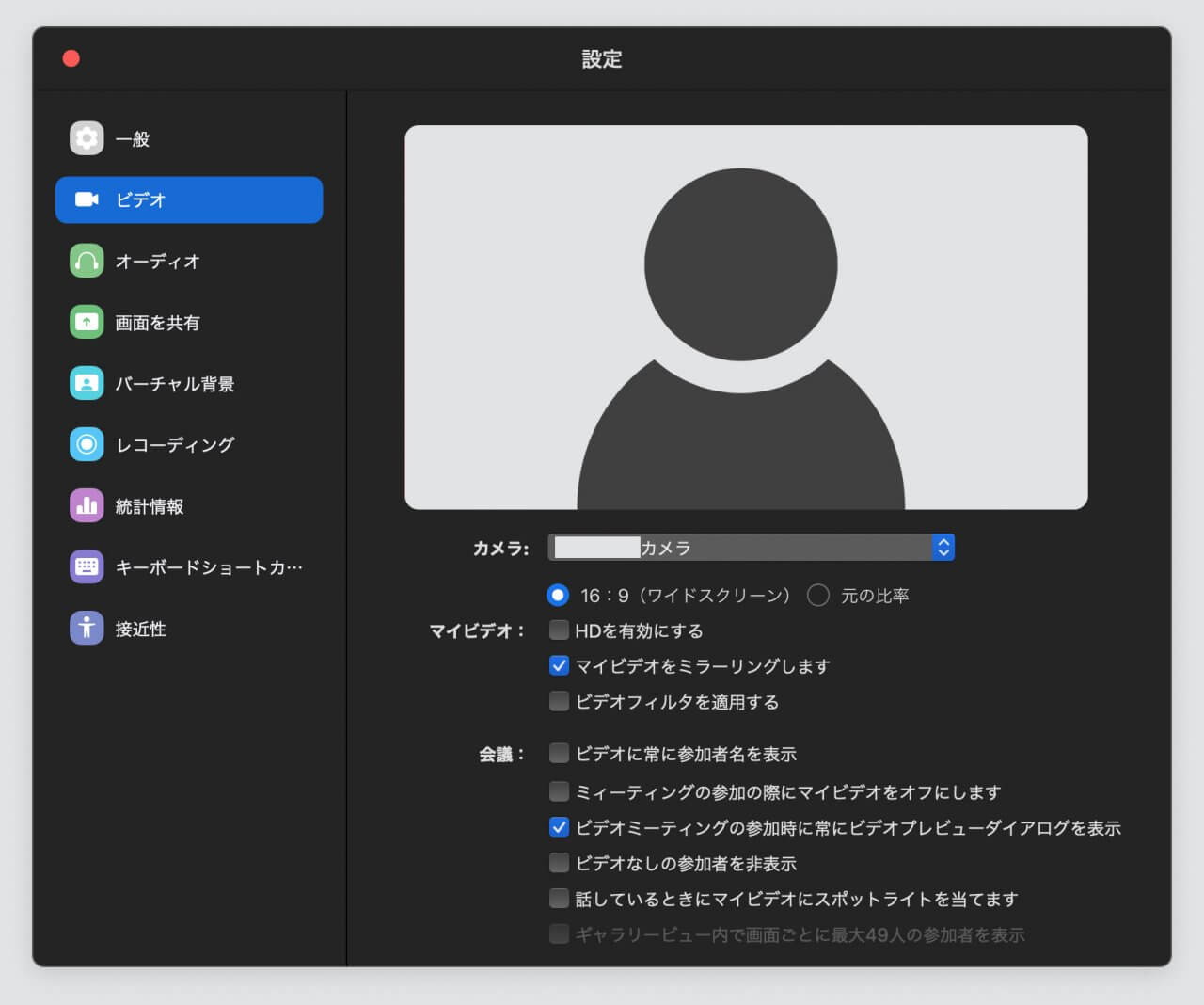
コメント